Poništi dijalog Otvori i spremi kao u sustavu Windows 10
U sustavu Windows 10, gotovo svaka aplikacija koja radi s korisničkim datotekama može prikazati dijaloški okvir Otvori i dijaloški okvir Spremi kao. Ova dva dijaloga izgledaju prilično slično, ali svaki ima svoju svrhu, što je jasno iz njihovih naziva. Dijaloški okvir Otvaranje omogućuje korisniku odabir datoteke ili mape. Dijaloški okvir Spremi omogućuje korisniku da odabere odredišnu mapu i naziv datoteke za spremanje.
Oglas
Windows može spremiti postavke dijaloških okvira Otvori i Spremi, tako da će sljedeći put kada ih otvorite izgledati potpuno isto kao i zadnji put kada ste ih koristili. Windows može zapamtiti veličinu dijaloškog okvira, postavke prikaza i posljednju pregledanu lokaciju (za neke aplikacije ova značajka nije podržana). Ako je dijaloški okvir Otvori ili Spremi kao pokvaren, možete ga pokušati resetirati.
U sustavu Windows 10, dijaloški parametri Otvori i Spremi kao pohranjeni su pod sljedećim ključevima registra:
Za klasične dijaloge:
HKEY_CURRENT_USER\SOFTWARE\Microsoft\Windows\CurrentVersion\Explorer\ComDlg32
Sljedeća snimka zaslona prikazuje klasični dijaloški okvir.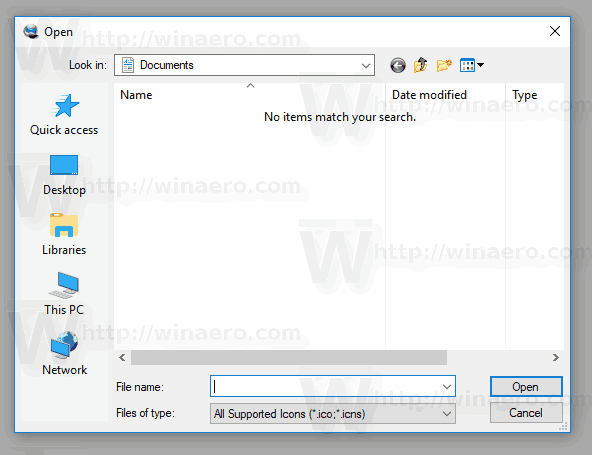
Za noviji dijalog Otvori:
HKEY_CURRENT_USER\SOFTWARE\Microsoft\Windows\CurrentVersion\Explorer\CIDOpen

Za dijaloški okvir Spremi kao:
HKEY_CURRENT_USER\SOFTWARE\Microsoft\Windows\CurrentVersion\Explorer\CIDSave
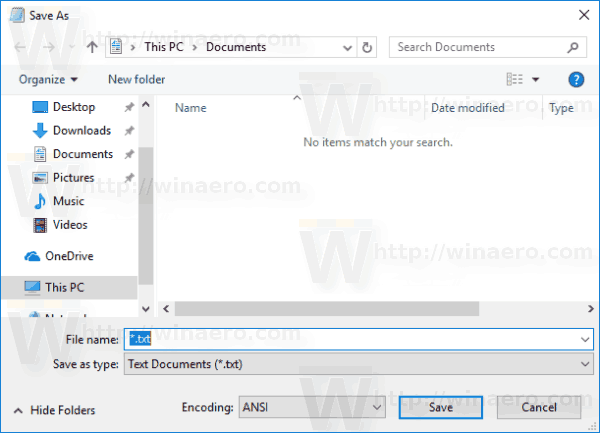
Za poništavanje dijaloških okvira Otvori i Spremi kao u sustavu Windows 10, trebate učiniti sljedeće.
- Zatvorite sve pokrenute aplikacije.
- Otvorena Urednik registra.
- Idite do sljedećeg ključa registra:
HKEY_CURRENT_USER\SOFTWARE\Microsoft\Windows\CurrentVersion\Explorer\
Savjet: možete pristupite željenom ključu registra jednim klikom.
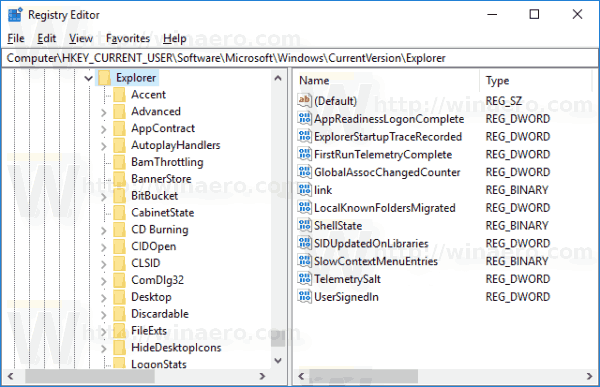
- Izbrišite spomenute potključeve jedan po jedan.
ComDlg32 CIDOotvori CIDSave
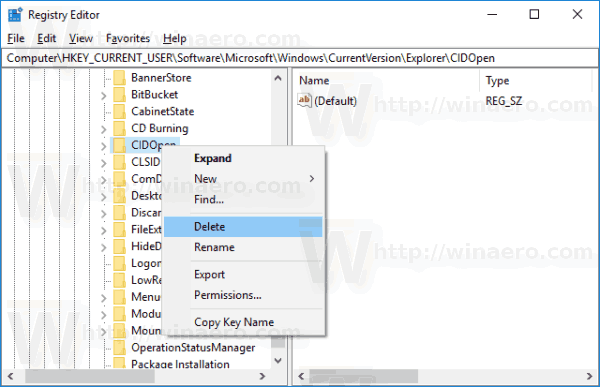
Alternativno, možete primijeniti sljedeće podešavanje registra:
Windows Registry Editor verzija 5.00 [-HKEY_CURRENT_USER\SOFTWARE\Microsoft\Windows\CurrentVersion\Explorer\ComDlg32] [-HKEY_CURRENT_USER\SOFTWARE\Microsoft\Windows\CurrentVersion\Explorer\CIDOpen] [-HKEY_CURRENT_USER\SOFTWARE\Microsoft\Windows\CurrentVersion\Explorer\CIDSave]
Kopirajte i zalijepite gornji tekst u Notepad i spremite ga kao *.reg datoteku. Nakon što dvaput kliknete datoteku i potvrdite operaciju uvoza, dijalozi će imati svoj zadani izgled.
Kako biste uštedjeli svoje vrijeme, ovdje možete preuzeti sljedeću datoteku registra spremnu za korištenje:
Preuzmite datoteku registra
To je to.
